Ready 品牌型号:联想GeekPro 2020 系统:win10 1909 64位企业版 软件版本:Adobe Photoshop cs6 部分用户可能电脑型号不一样,但系统版本一致都适合该方法。 ps污点修复画笔工具在哪设置 ?下面就
品牌型号:联想GeekPro 2020
系统:win10 1909 64位企业版
软件版本:Adobe Photoshop cs6
部分用户可能电脑型号不一样,但系统版本一致都适合该方法。
ps污点修复画笔工具在哪设置?下面就给大家分享下ps污点修复画笔工具设置的教程。
ps污点修复画笔工具是用来修复图片素材上比较小的污点,位于左侧工具栏第八个,快捷键为J。
1第一步打开ps,导入素材,使用快捷键J,选中污点修复画笔工具
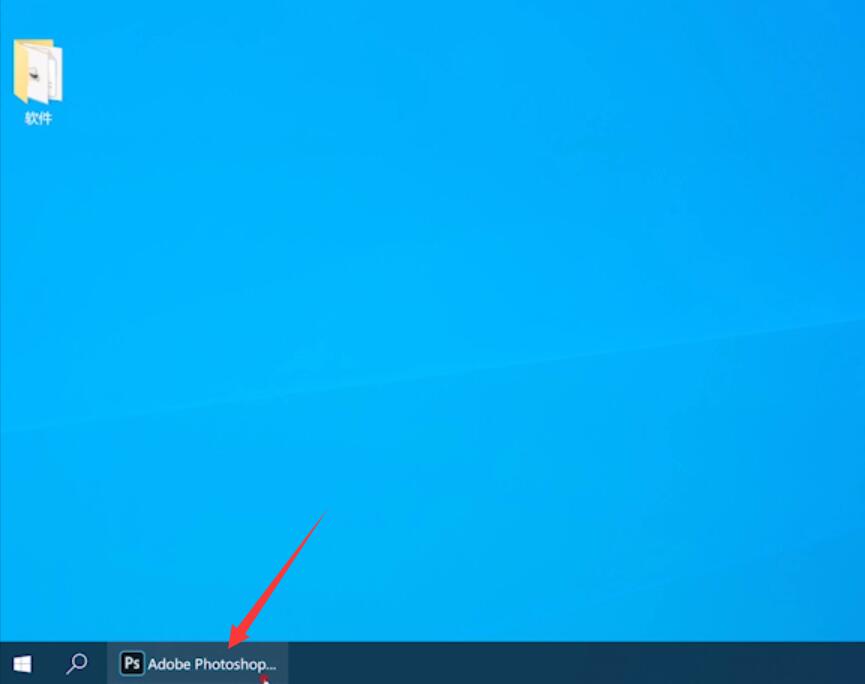
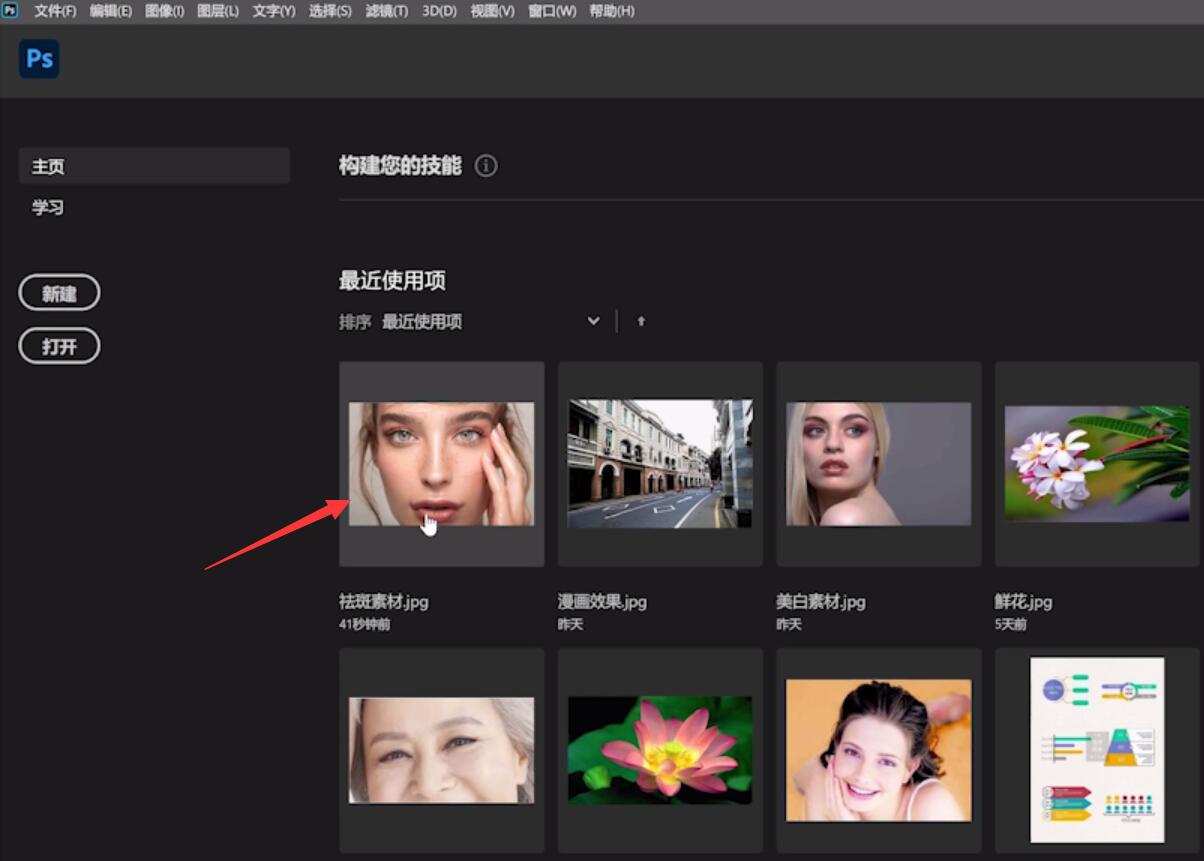
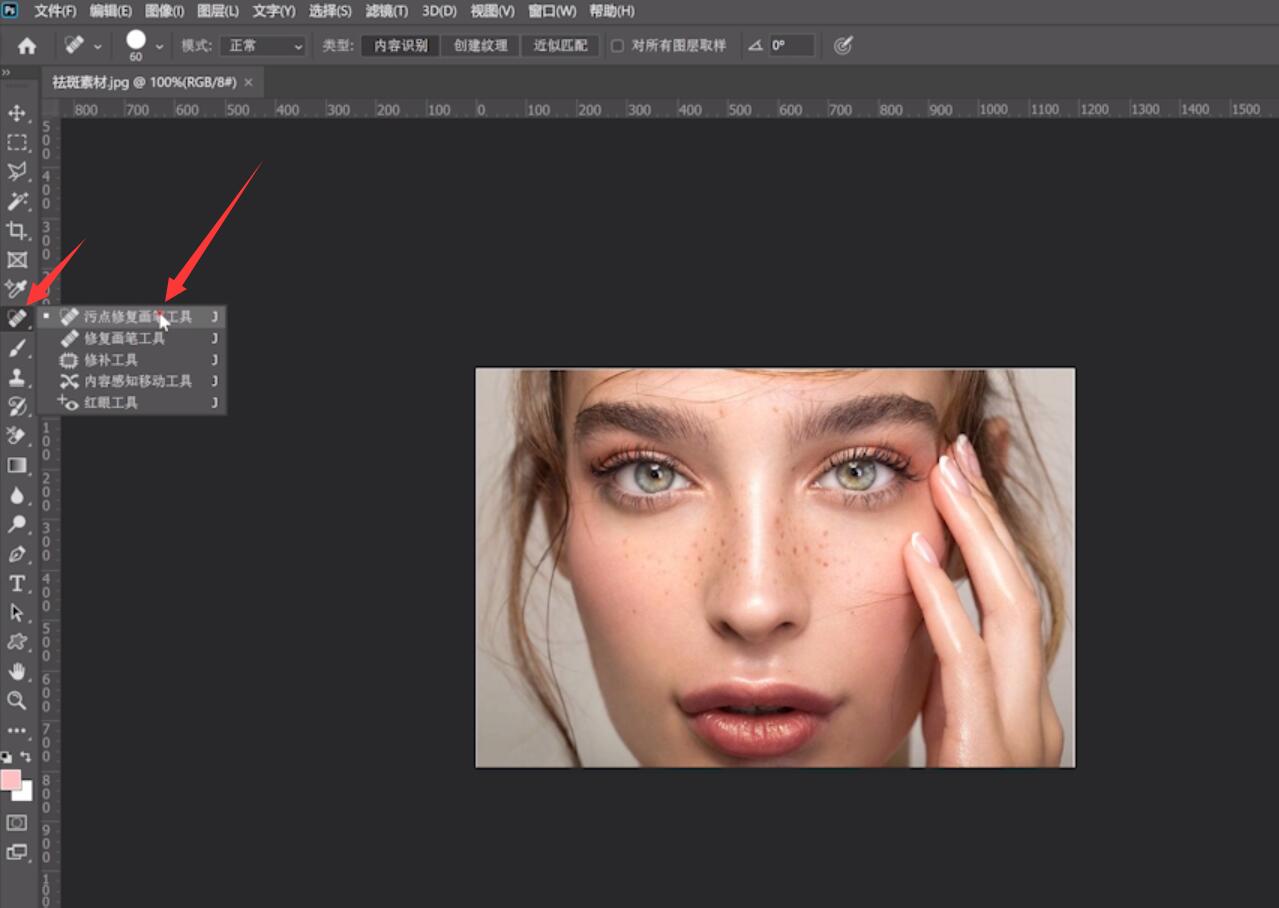
2第二步在上方属性栏选择污点修复画笔的大小,点击图片污点处即可消除污点
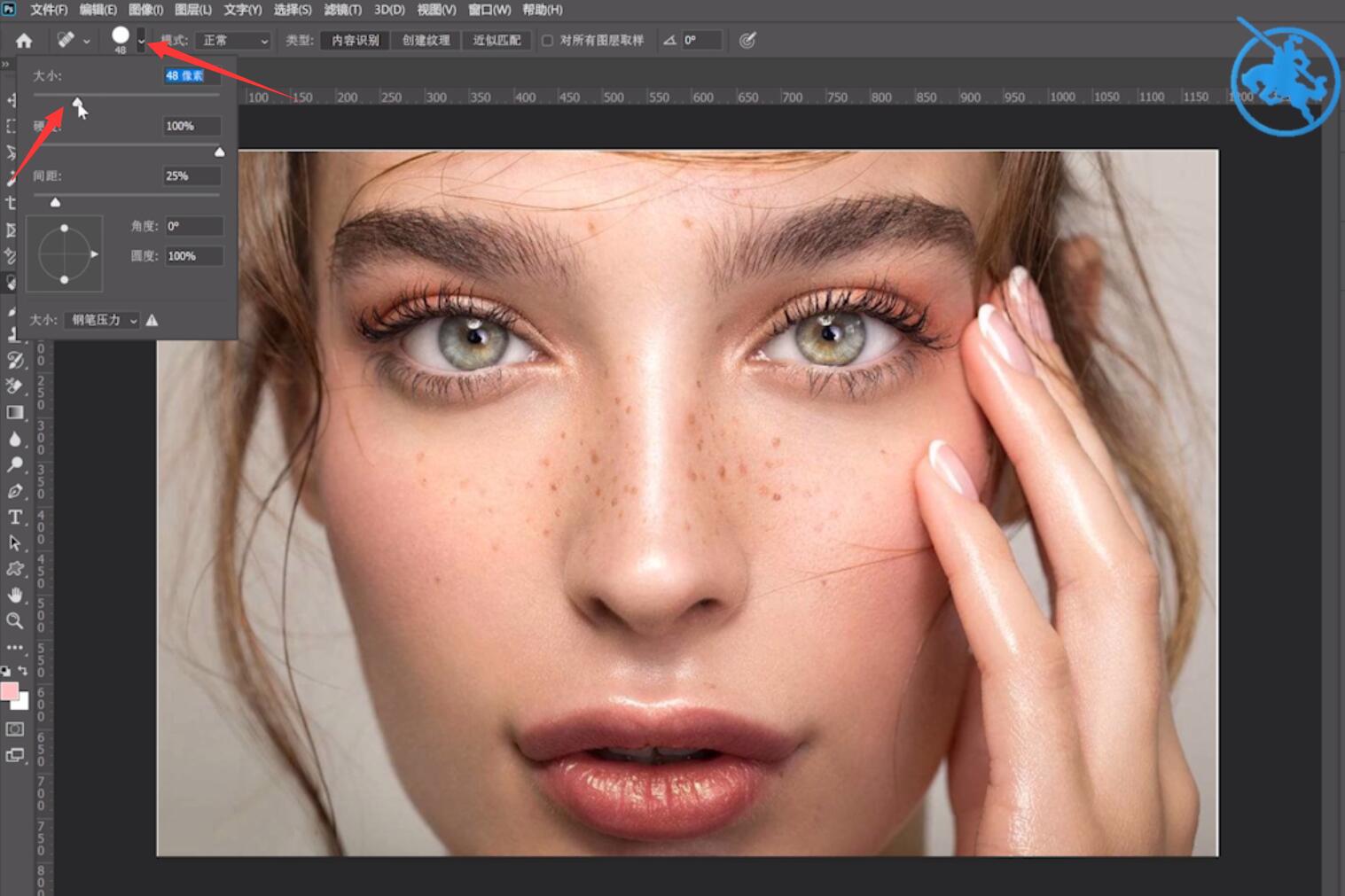
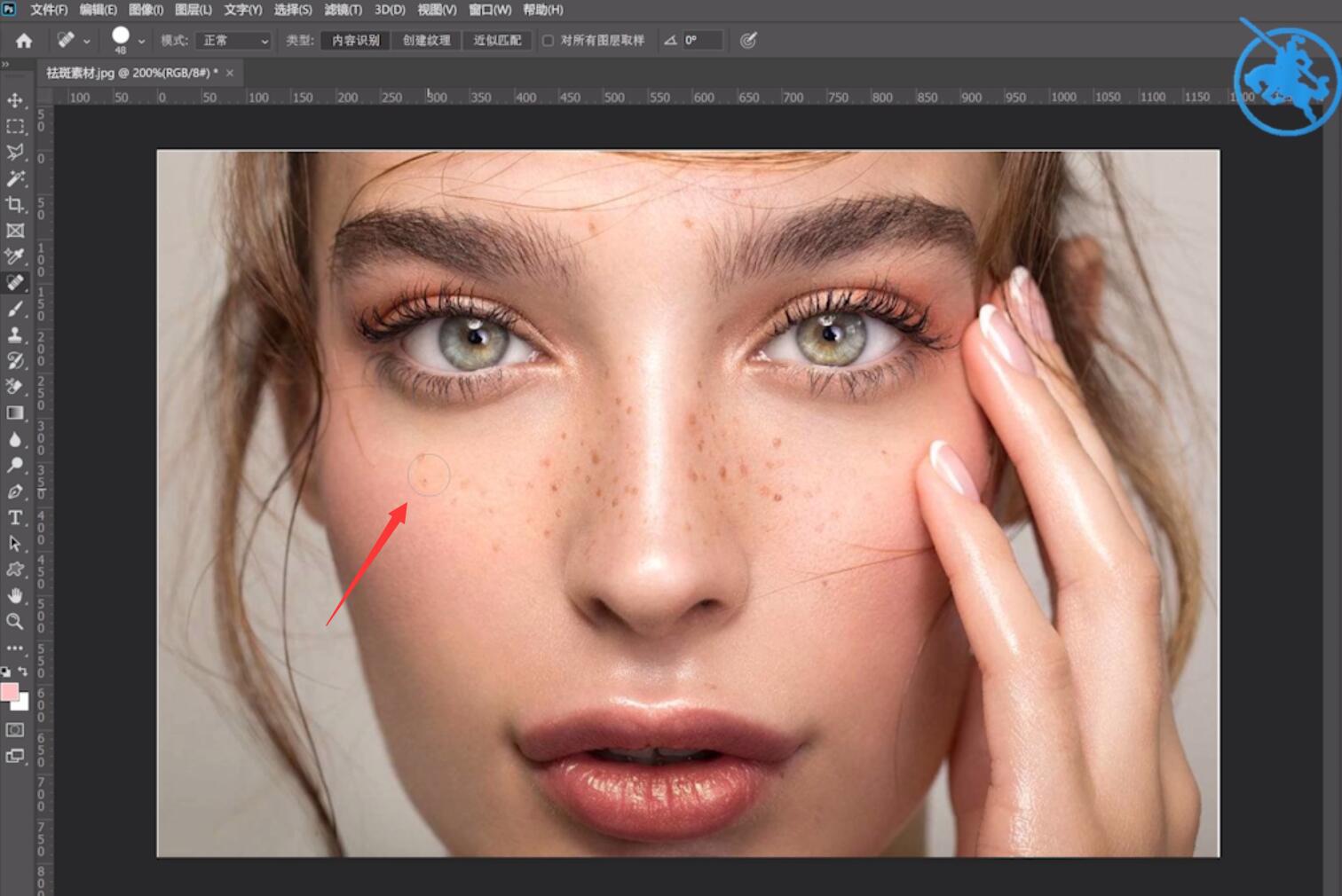
以上就是ps里面污点修复画笔工具设置的内容,希望对各位有所帮助。
